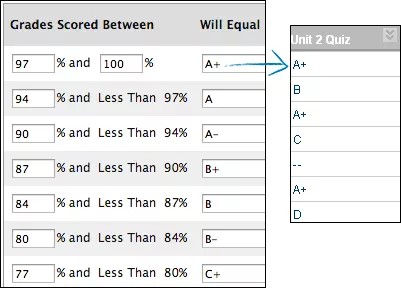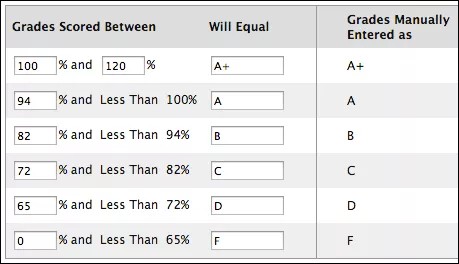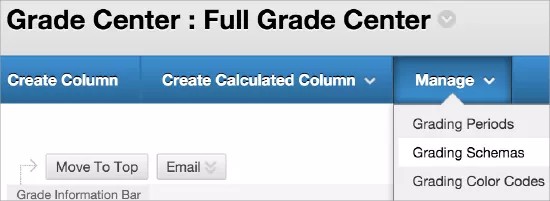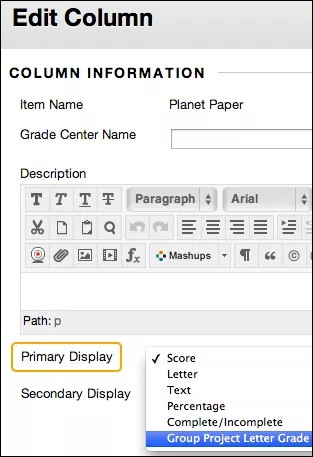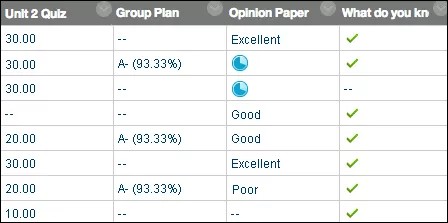Your institution controls which tools are available in the Original Course View. The gradebook is always available to instructors in the Ultra Course View.
关于评分方案
在成绩中心中,为项目评分后,学生的单元格中默认显示数值分数。您可以通过评分方案选择以其他方式显示成绩。方案代入对项目评出的分数,将其与项目的满分进行比较,算出一个百分比。此百分比将映射到分数范围内并显示成绩,例如字母(A、B、C)或及格/不及格。此信息将以表格格式显示。
成绩中心包含基于为百分比指定字母的默认评分架构的副本。您的机构可以编辑该架构以反映用于所有课程的一般评分架构。成绩方案基于指定的原始分数,可能不同于成绩中心网格中显示的向上舍入后的成绩。
您可以将默认评分方案与成绩中心内的一个或多个列关联起来。为项目评分后,成绩值(字母)将显示在成绩中心网格的单元格中,以及我的成绩中以供学生查看。可以在创建或编辑列时选择不向学生显示成绩。
您可以使评分架构中的最大值大于 100%。例如,如果学生得分为 100% 或更多,则您可以向这些分数指定 A+。
创建评分方案后,在成绩中心内创建和编辑列时,该评分方案会作为一个选项包含在主要显示和次要显示菜单中。
方案示例
字母评分方案:在一项测验中,学生的原始数字分数为 88,满分为 100。按照某个评分方案,87 到 90 之间的百分比相当于 B+,因此学生的分数 88 对应的结果是 B+。在测验的成绩中心列中,将显示 B+。如果向学生发布该列的成绩,则我的成绩中将显示字母成绩。
文本评分方案:在一项作业中,学生的原始数字分数为 78,满分为 100。您创建了基于文本术语的评分架构,例如非常好、很好、不错、一般和差。学生的分数 78 对应的结果是不错。在测验的成绩中心列中,将显示术语不错。如果向学生发布该列的成绩,则我的成绩中将显示文本术语。
测试曲线评分方案:您可创建测试评分架构,并将其与所有测试列关联起来。您要求得分不低于 94% 相当于 A。但是,对于一项特定的测试,由于分数很低,您想要进行调整。您可以将其他自定义评分架构与该测试的列关联起来,从而反映出您要应用于这些较低分数的曲线。在此测试曲线架构中,A 可以相当于得分在 90% 到 100% 之间的成绩。您可以根据需要创建任意多个测试曲线方案并将其与相应的列关联起来。
创建评分方案
- 在成绩中心内,访问管理菜单,然后选择评分方案。
- 在评分方案页面上,选择创建评分方案,然后提供名称和可选的描述。该名称将显示在评分方案页面上以及创建或编辑列时出现的主要显示和次要显示菜单中。
- 在方案映射区域中,将显示两个默认行及其百分比范围。您可以编辑这两个范围以定制及格/不及格架构。
例如:及格/不及格
及格/不及格方案 成绩的得分范围 将等于 手动输入成绩为 将计算为 50% 和 100% 及格 及格 75% 0% 到 50% 不及格 不及格 25% 您可以使用以下选项创建其他类型的评分方案:
- 选择在此处插入新的行:为其他值插入更多行。例如,如果使用 A、B、C、D 和 F 表示成绩,则表格中需要五行。
- 选择删除行以从表格中删除一行。必须至少保留一行。
- 在成绩的得分范围框中,键入成绩值的百分比范围。每个成绩值的百分比范围必须是唯一的,并以较小值开头。而且这些值必须重叠,以避免分数处于范围内的两个数字之间时出现间隙。范围 80 - 90% 为包含 80% 不含 90% 的所有成绩。最高范围一定包括 100% 或是您的最高值。
您不能输入破折号。破折号表示空值。
例如:
A = 90 - 100%
B = 80 - 90%
C = 70 - 80%
D = 60 - 70%
F = 0 - 60%
- 在将等于框中,键入成绩值:
- A、B、C、D 和 F
- 1、2、3、4 和 5
- 及格和不及格
- 满意和不满意
- 非常好、很好、不错、一般和差
不允许重复的成绩值。
- 在将计算为框中,键入当手动提供成绩时使用的百分比值。百分比必须位于第一列中对应的百分比范围内。例如,您手动评为 A (90 - 100%) 的成绩将计算为 95%。对于满分为 100 的项目,如果将评分方案从字母成绩更改为数字分数,则单元格中的成绩将显示为 95,而非 A。
- 选择提交。
编辑评分方案
您可以编辑现有评分架构,并将更改保存到您的课程中。例如,您可以降低获得字母成绩所需的百分比。新方案以及对现有方案的编辑仅显示在您所在的课程中。
如果想要保留默认的评分方案,您可以复制它并编辑值。您的机构可以编辑该架构以反映希望教师使用的一般评分架构。
如果您的机构在您编辑默认评分方案之后进行了更改,则您机构的更改不会反映在您的课程中。
编辑方案时,从顶部开始编辑第一个成绩值所对应的值,再移至下一行。然后,删除或插入行。如果您在保存评分方案之前导航到其他课程区,则将丢失所有未保存的更改。
如果您将评分方案与成绩中心内的列关联起来并且编辑该方案,则所做更改将自动显示。例如,您可以编辑文本评分架构并将非常好更改为优异。
复制和删除评分方案
您可以在成绩中心内复制和删除现有的评分方案。例如,如果您想对默认的字母评分架构略作修改,则可以通过复制和编辑来保留该架构。在评分方案页面上,访问方案的菜单,然后选择复制或删除。
复制的方案将显示在列表中,其名称后附加有数字,如 Letter(2)。
仅当您尚未将默认字母评分方案与成绩中心列关联起来时,才能删除该评分方案。如果不存在字母评分方案,则字母将不是主要显示或次要显示菜单中的一个选项。
如果方案不存在对应的复选框,则表明您已将其与成绩中心列关联起来且无法将其删除。
关联评分方案
创建或编辑成绩列时,您可以在主要显示和次要显示菜单中选择评分方案。选为主要显示的方案是成绩中心内的成绩值,也是学生在我的成绩中看到的成绩。次要显示仅在成绩中心内显示在圆括号中,位于主要显示旁边。学生不会看到次要值。
- 访问相应列的菜单,然后选择编辑列信息。
- 在编辑列页面上,从主要显示菜单中进行选择。如果您创建了定制的评分方案,它们将显示在列表中。将显示五个默认选项:
- 分数:数字成绩是默认设置。如果不做选择,网格中将显示分数。
- 字母:将显示字母成绩。默认评分架构用于指定字母成绩。例如,分数 21/30 等于 70%,显示为 C。
- 文本:创建并关联文本评分方案后,列中将显示文本。文本值示例包括:非常好、很好、不错、一般和差;或者满意和不满意。如果不存在文本评分方案而您选择了文本选项,则您可以在列的单元格中键入文本。如果选择在我的成绩上与学生共享列结果,则他们会看到与其成绩的文本值。
如果在未创建自定义文本评分方案的情况下将数字分数转换为文本,然后返回数字评分,则无法转换的值在转换后将显示为零。如果要使用文本作为成绩,建议您创建文本评分方案并将其与相应的列关联起来。
- 百分比:将显示百分比。例如,分数 21/30 等于 70%。
- 完成/未完成:学生提交项目后,无论获得多少分数,列中都会显示已完成图标。
- (可选)在次要显示菜单中做出选择。默认设置为无。除了选为主要显示的选项和文本之外,此列表中显示的选项相同。由于不能从成绩列的单元格中编辑次要值,因此对于成绩列不显示默认的文本选项。
对于自评,您不能定义次要显示,因为主要显示为完成/未完成。
- 选择提交。
在成绩中心网格中,您可以看到选定的成绩显示。如果不为列选择成绩显示,则仅显示默认分数。